 Na papieri sú šmuhy/Vytlačený povrch je poškriabaný/Atramentové škvrny/Zvlnený papier
Na papieri sú šmuhy/Vytlačený povrch je poškriabaný/Atramentové škvrny/Zvlnený papier
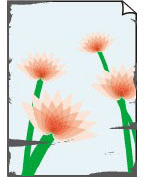
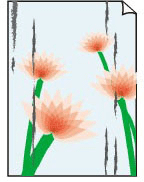
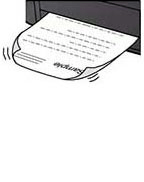

-
Kontrola č. 1 Skontrolujte nastavenia papiera a kvality tlače.
-
Kontrola č. 2 Skontrolujte typ papiera.
Skontrolujte, či používate správny papier pre údaje, ktoré tlačíte. Ak chcete tlačiť údaje s vysokou sýtosťou farieb, akými sú fotografie alebo obrázky s tmavými farbami, odporúčame používať papier Photo Paper Plus Glossy II alebo iný špeciálny papier značky Canon.
-
Kontrola č. 3 Pred vložením papiera vyrovnajte zvlnenie.
Ak používate papier Photo Paper Plus Semi-gloss, hárky vkladajte jednotlivo bez ich úpravy aj v prípade, že sú zvlnené. Ak tento papier zviniete v opačnom smere, aby ste ho vyrovnali, povrch papiera môže popraskať, čím sa zníži kvalita tlače.
Odporúčame, aby ste nepoužitý papier vložili späť do balenia a skladovali na rovnom povrchu.
-
Obyčajný papier
Obráťte papier a opätovne ho vložte tak, aby ste tlačili na druhú stranu.
-
Iný papier, ako napr. obálka
Ak je zvlnenie v rohoch papiera vyššie ako 3 mm/0,1 palca (A), môžu sa na ňom objaviť šmuhy alebo sa nemusí správne podávať. Podľa nasledujúcich pokynov vyrovnajte zvlnenie papiera.
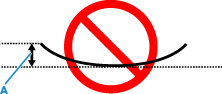
-
Zviňte papier v opačnom smere zvlnenia papiera, ako je znázornené nižšie.
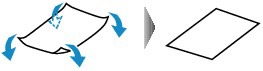
-
Skontrolujte, či sa papier vyrovnal.
Odporúčame, aby ste na takto vyrovnaný papier tlačili iba po jednom hárku.
-
 Poznámka
Poznámka-
V závislosti od typu papiera sa na papieri môžu objaviť šmuhy alebo sa nemusí správne podávať, aj keď nie je skrútený dovnútra. Podľa nasledujúcich pokynov skrúťte papier pred tlačou opačným smerom. Výška zvlnenia nesmie presiahnuť 3 mm/0,1 palca (C). Môže sa tým zlepšiť výsledok tlače.
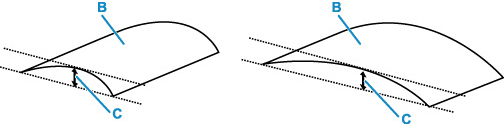
(B) Strana určená na tlač
Odporúčame, aby ste papier skrútený v opačnom smere podávali iba po jednom hárku.
-
-
Kontrola č. 4 Tlačiareň nastavte tak, aby bránila odretiu papiera.
Úpravou nastavenia zabraňujúceho odretiu papiera sa zväčší vzdialenosť medzi tlačovou hlavou a papierom. Ak spozorujete odretie aj pri správnom nastavení typu média, nastavte, aby tlačiareň zabránila odretiu papiera. Vykonajte tak prostredníctvom ovládacieho panela alebo počítača.
Môže sa tým znížiť rýchlosť tlače.
* Po dokončení tlače toto nastavenie zrušte. V opačnom prípade sa použije aj pri nasledujúcich tlačových úlohách.
Ak chcete na tlačiarni nastaviť, aby sa zabránilo odretiu papiera, stlačte podržané tlačidlo Stop na ovládacom paneli, po 10 zablikaniach indikátora Alarm ho pustite a potom stlačte tlačidlo Farebne (Color).
Ak chcete funkciu zabránenia odretiu papiera vypnúť, stlačte podržané tlačidlo Stop, po 10 zablikaniach indikátora Alarm ho pustite a potom stlačte tlačidlo Č/B (Black).
-
Kontrola č. 5 Ak je jas nastavený nízku hodnotu, zvýšte jas a skúste tlač zopakovať.
Ak tlačíte s nastaveným nízkym jasom na obyčajný papier, papier môže absorbovať príliš veľa atramentu, čím sa zvlní a odrie sa.
-
Tlač z počítača (Windows)
Skontrolujte nastavenie jasu v ovládači tlačiarne.
-
-
Kontrola č. 6 Je ploché predlohové sklo znečistené?
Vyčistite ploché predlohové sklo.
-
Kontrola č. 7 Je valček podávača papiera znečistený?
Vyčistite valček podávača papiera.
 Poznámka
Poznámka-
Čistením sa valček podávača papiera obrusuje, preto ho čistite len v prípade potreby.
-
-
Kontrola č. 8 Je vnútro tlačiarne znečistené?
Pri obojstrannej tlači sa môže vnútro tlačiarne zašpiniť atramentom a spôsobiť tak šmuhy na výtlačkoch.
Vyčistením spodnej platne vyčistite vnútro tlačiarne.
 Poznámka
Poznámka-
Ak chcete predísť znečisteniu vnútra tlačiarne, nastavte správnu veľkosť papiera.
-
-
Kontrola č. 9 Nastavte dlhší čas čakania na vyschnutie atramentu.
Vďaka tomu bude môcť vytlačený povrch vyschnúť, čím sa zabráni vzniku šmúh a poškriabaniu.
-
V systéme Windows:
Nastavte čas čakania pomocou nástroja Canon IJ Printer Assistant Tool.
-
V systéme macOS:
Čas čakania nastavte pomocou vzdialeného používateľského rozhrania.
-

